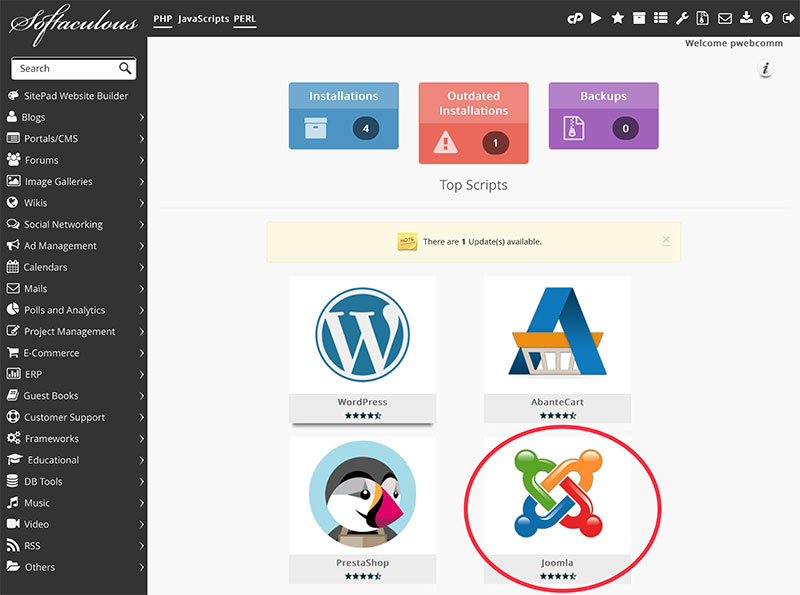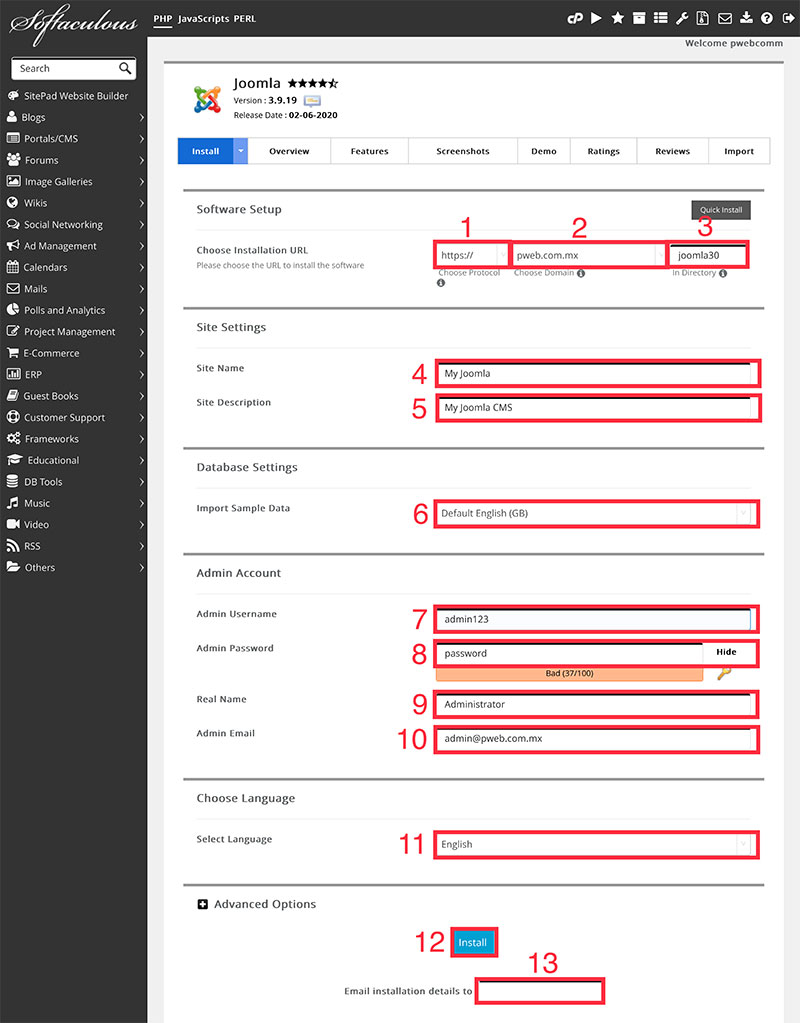¿CÓMO INSTALAR JOOMLA?
TUTORIALES JOOMLA
Te mostramos la manera mas sencilla de instalar el sistema CMS Joomla en tu plan de hospedaje web con Cayman Hosting. Con este tutorial ilustrado instalarás la última versión disponible de forma automática utilizando la herramienta Softaculous. La instalación requiere de pocos minutos y la podrás realizar de forma muy sencilla. Debes tener acceso a tu Panel de Control, el cual te fue enviado por correo electrónico cuando contrataste tu plan de hospedaje web.
INICIA SESIÓN EN TU PANEL DE CONTROL
Para iniciar la instalación de WordPress en tu plan de hospedaje web, debes iniciar sesión en tu panel de control, dicho acceso se te ha enviado por correo en el momento de tu contratación. Si requieres ayuda para iniciar sesión puede acudir al siguiente tutorial donde te explicamos hacer logarlo.
Una vez dentro del panel de control debes ir al icono Softaculous App Installer ubicado dentro de la sección Software la cual normalmente se encuentra en la parte baja de las herramientas.
En el escritorio principal encontrarás un acceso directo a la instalación del software Joomla, debes hacer clic sobre el icono y te llevará a las opciones de instalación.
Nuestro sistema siempre instalará la última versión disponible de Joomla, para continuar debes hacer clic en el botón Install Now ubicado en la parte inferior.
Configura tu instalación
Ahora necesitas configurar la instalación de tu Joomla, este paso es sencillo, solo necesitas llenar los campos que te solicita el sistema, mismos que describimos a continuación:
- Selección de protocolo. Si utilizas un Certificado SSL deberás seleccionar HTTPS, de lo contrario selecciona HTTP
- Selecciona el dominio. Puedes elegir entre el dominio principal o algún dominio adicional o sub dominio que hayas creado previamente.
- Directorio. En automático el sistema te sugiere instalar dentro del directorio /joomlaX, sin embargo esto no es recomendable a menos que tu directorio principal tengas otro sitio web.
- Nombre. Ingresa el nombre de tu página web (esto podrás cambiarlo después).
- Descripción. Ingresa la descripción (esto podrás cambiarlo después).
- Importar datos de ejemplo. Con esta opción podrás cargar a tu web información demo la cual te servirá como ejemplo en tu web.
- Usuario. Por motivos de seguridad no es recomendable utilizar el usuario admin, en su lugar recomendamos utilizar tu cuenta de correo electrónico o un usuario distinto aleatorio.
- Password. La contraseña es muy importante contenga al menos un numero, un símbolo y mezclas de mayusculas y minúsculas.
- Nombre real. Aquí puedes ingresar tu nombre y apellido
- Admin Email. Ingresa tu cuenta de correo electrónico donde recibirás notificaciones de tu pagina web.
- Idioma. Selecciona el idioma de tu preferencia.
- Instalar. Haz clic en este botón para iniciar la instalación.
- Notificación de Email. Opcional ingresa una cuenta de correo donde el sistema te notificará una vez completa la instalación.
¡Listo!
La instalación ha sido completada con éxito, ya puedes hacer uso de tu nueva página web ingresando al URL indicado en pantalla
Contrata hospedaje web para Joomla
Nuestros servidores están optimizados para plataformas CMS como Joomla. Contrata tu servicio de hospedaje web y dominio para tu sitio web Joomla y disfruta de servidores ultra rápidos y un Soporte Técnico especializado listo para ayudarte en el momento que lo necesites.
¿CÓMO INSTALAR JOOMLA?
TUTORIALES JOOMLA
Te mostramos la manera mas sencilla de instalar el sistema CMS Joomla en tu plan de hospedaje web con Cayman Hosting. Con este tutorial ilustrado instalarás la última versión disponible de forma automática utilizando la herramienta Softaculous. La instalación requiere de pocos minutos y la podrás realizar de forma muy sencilla. Debes tener acceso a tu Panel de Control, el cual te fue enviado por correo electrónico cuando contrataste tu plan de hospedaje web.
INICIA SESIÓN EN TU PANEL DE CONTROL
Para iniciar la instalación de WordPress en tu plan de hospedaje web, debes iniciar sesión en tu panel de control, dicho acceso se te ha enviado por correo en el momento de tu contratación. Si requieres ayuda para iniciar sesión puede acudir al siguiente tutorial donde te explicamos hacer logarlo.
Una vez dentro del panel de control debes ir al icono Softaculous App Installer ubicado dentro de la sección Software la cual normalmente se encuentra en la parte baja de las herramientas.
En el escritorio principal encontrarás un acceso directo a la instalación del software Joomla, debes hacer clic sobre el icono y te llevará a las opciones de instalación.
Nuestro sistema siempre instalará la última versión disponible de Joomla, para continuar debes hacer clic en el botón Install Now ubicado en la parte inferior.
Configura tu instalación
Ahora necesitas configurar la instalación de tu Joomla, este paso es sencillo, solo necesitas llenar los campos que te solicita el sistema, mismos que describimos a continuación:
- Selección de protocolo. Si utilizas un Certificado SSL deberás seleccionar HTTPS, de lo contrario selecciona HTTP
- Selecciona el dominio. Puedes elegir entre el dominio principal o algún dominio adicional o sub dominio que hayas creado previamente.
- Directorio. En automático el sistema te sugiere instalar dentro del directorio /joomlaX, sin embargo esto no es recomendable a menos que tu directorio principal tengas otro sitio web.
- Nombre. Ingresa el nombre de tu página web (esto podrás cambiarlo después).
- Descripción. Ingresa la descripción (esto podrás cambiarlo después).
- Importar datos de ejemplo. Con esta opción podrás cargar a tu web información demo la cual te servirá como ejemplo en tu web.
- Usuario. Por motivos de seguridad no es recomendable utilizar el usuario admin, en su lugar recomendamos utilizar tu cuenta de correo electrónico o un usuario distinto aleatorio.
- Password. La contraseña es muy importante contenga al menos un numero, un símbolo y mezclas de mayusculas y minúsculas.
- Nombre real. Aquí puedes ingresar tu nombre y apellido
- Admin Email. Ingresa tu cuenta de correo electrónico donde recibirás notificaciones de tu pagina web.
- Idioma. Selecciona el idioma de tu preferencia.
- Instalar. Haz clic en este botón para iniciar la instalación.
- Notificación de Email. Opcional ingresa una cuenta de correo donde el sistema te notificará una vez completa la instalación.
¡Listo!
La instalación ha sido completada con éxito, ya puedes hacer uso de tu nueva página web ingresando al URL indicado en pantalla
Contrata hospedaje web para Joomla
Nuestros servidores están optimizados para plataformas CMS como Joomla. Contrata tu servicio de hospedaje web y dominio para tu sitio web Joomla y disfruta de servidores ultra rápidos y un Soporte Técnico especializado listo para ayudarte en el momento que lo necesites.
¿CÓMO INSTALAR JOOMLA?
Te mostramos la manera mas sencilla de instalar el sistema CMS Joomla en tu plan de hospedaje web con Cayman Hosting. Con este tutorial ilustrado instalarás la última versión disponible de forma automática utilizando la herramienta Softaculous. La instalación requiere de pocos minutos y la podrás realizar de forma muy sencilla. Debes tener acceso a tu Panel de Control, el cual te fue enviado por correo electrónico cuando contrataste tu plan de hospedaje web.
INICIA SESIÓN EN TU PANEL DE CONTROL
Para iniciar la instalación de WordPress en tu plan de hospedaje web, debes iniciar sesión en tu panel de control, dicho acceso se te ha enviado por correo en el momento de tu contratación. Si requieres ayuda para iniciar sesión puede acudir al siguiente tutorial donde te explicamos hacer logarlo.
Una vez dentro del panel de control debes ir al icono Softaculous App Installer ubicado dentro de la sección Software la cual normalmente se encuentra en la parte baja de las herramientas.
En el escritorio principal encontrarás un acceso directo a la instalación del software Joomla, debes hacer clic sobre el icono y te llevará a las opciones de instalación.
Nuestro sistema siempre instalará la última versión disponible de Joomla, para continuar debes hacer clic en el botón Install Now ubicado en la parte inferior.
Configura tu instalación
Ahora necesitas configurar la instalación de tu Joomla, este paso es sencillo, solo necesitas llenar los campos que te solicita el sistema, mismos que describimos a continuación:
- Selección de protocolo. Si utilizas un Certificado SSL deberás seleccionar HTTPS, de lo contrario selecciona HTTP
- Selecciona el dominio. Puedes elegir entre el dominio principal o algún dominio adicional o sub dominio que hayas creado previamente.
- Directorio. En automático el sistema te sugiere instalar dentro del directorio /joomlaX, sin embargo esto no es recomendable a menos que tu directorio principal tengas otro sitio web.
- Nombre. Ingresa el nombre de tu página web (esto podrás cambiarlo después).
- Descripción. Ingresa la descripción (esto podrás cambiarlo después).
- Importar datos de ejemplo. Con esta opción podrás cargar a tu web información demo la cual te servirá como ejemplo en tu web.
- Usuario. Por motivos de seguridad no es recomendable utilizar el usuario admin, en su lugar recomendamos utilizar tu cuenta de correo electrónico o un usuario distinto aleatorio.
- Password. La contraseña es muy importante contenga al menos un numero, un símbolo y mezclas de mayusculas y minúsculas.
- Nombre real. Aquí puedes ingresar tu nombre y apellido
- Admin Email. Ingresa tu cuenta de correo electrónico donde recibirás notificaciones de tu pagina web.
- Idioma. Selecciona el idioma de tu preferencia.
- Instalar. Haz clic en este botón para iniciar la instalación.
- Notificación de Email. Opcional ingresa una cuenta de correo donde el sistema te notificará una vez completa la instalación.
¡Listo!
La instalación ha sido completada con éxito, ya puedes hacer uso de tu nueva página web ingresando al URL indicado en pantalla
Contrata hospedaje web para Joomla
Nuestros servidores están optimizados para plataformas CMS como Joomla. Contrata tu servicio de hospedaje web y dominio para tu sitio web Joomla y disfruta de servidores ultra rápidos y un Soporte Técnico especializado listo para ayudarte en el momento que lo necesites.